Como selecionar uma imagem de papel de parede em seu dispositivo Android

Seu dispositivo Android veio com uma imagem padrão definida como papel de parede na tela inicial. No entanto, se você quiser uma imagem diferente como seu papel de parede, isso é facilmente alterado. Existem várias imagens incluídas no sistema Android ou você pode usar uma de suas próprias imagens.
Toque e segure em qualquer lugar no espaço vazio na tela inicial.
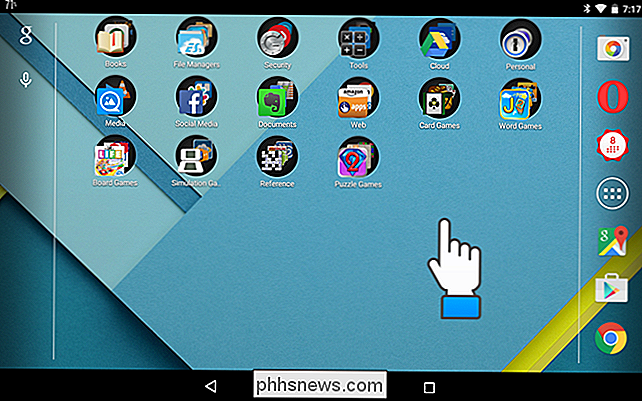
Um menu pop-up é exibido. Se parte do menu estiver oculta, clique e segure no menu e arraste-o para cima para ver o resto do menu.
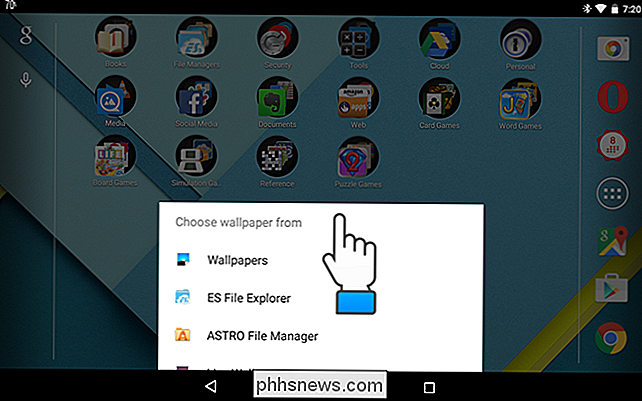
Se você quiser usar uma das imagens que acompanham o seu dispositivo Android, toque em “Papéis de parede” no o menu pop-up. Para este exemplo, vamos selecionar uma das nossas próprias imagens para usar como papel de parede, então clicamos em “ES File Explorer” (um gerenciador de arquivos gratuito disponível na Google Play Store) para acessar o arquivo.
OBSERVAÇÃO : Todos os gerenciadores de arquivos que você instalou são exibidos nessa lista, permitindo que você use qualquer um deles para escolher um arquivo de imagem de papel de parede. Você também pode usar uma de suas próprias “fotos”.
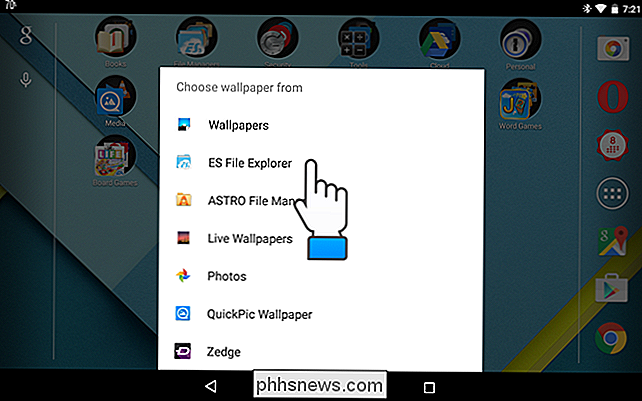
Navegue até onde seu arquivo de imagem está localizado e clique no nome do arquivo.
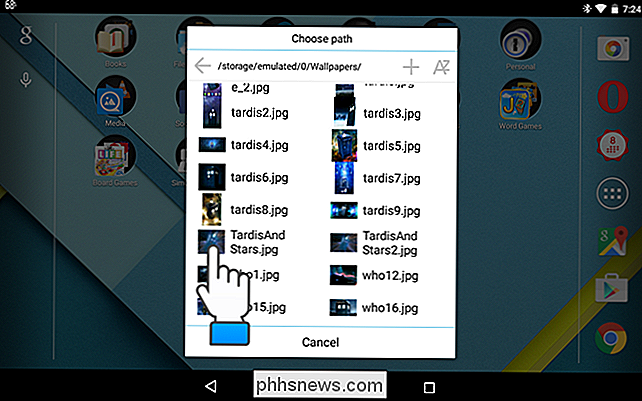
Sua imagem é exibida com um contorno de caixa sobre ela. Mova o contorno até que a parte da imagem que você deseja usar como papel de parede esteja dentro do contorno. Clique em "Salvar".
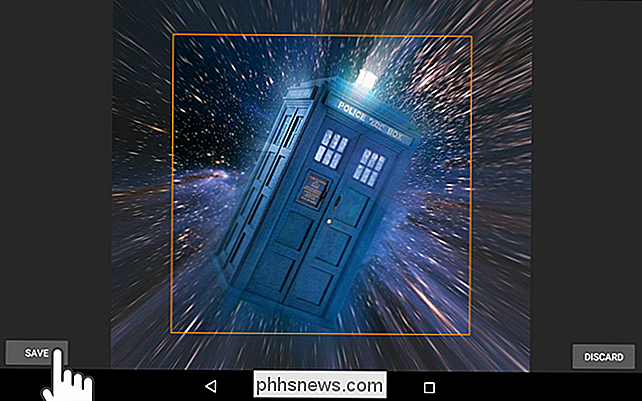
Você também pode alterar o papel de parede usando as configurações. Para acessar as configurações, arraste para baixo da barra de status na parte superior da tela.
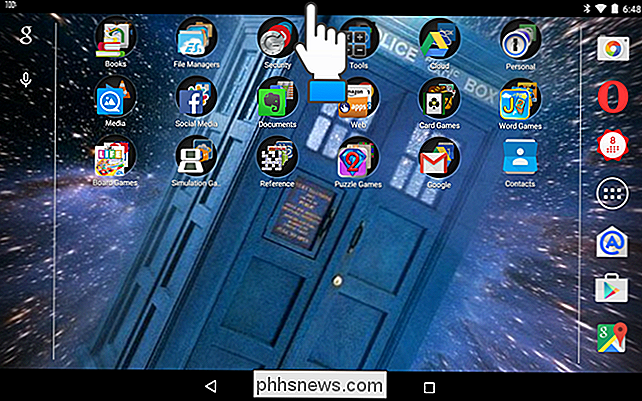
Quando a barra de notificação for exibida, arraste novamente para baixo a partir da parte superior da barra para acessar o menu “Configurações rápidas”. botão de engrenagem na parte superior do menu "Configurações rápidas".
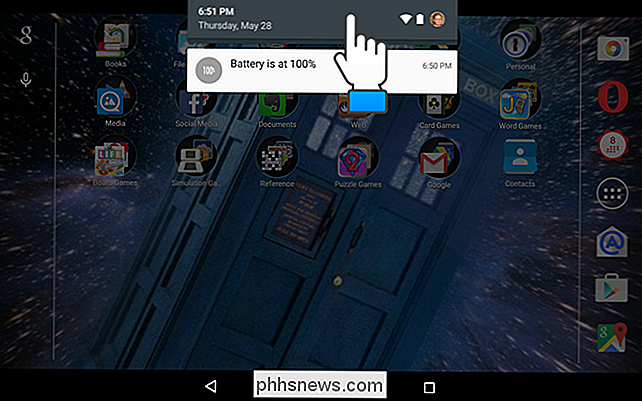
Na seção "Dispositivo", toque em "Display".
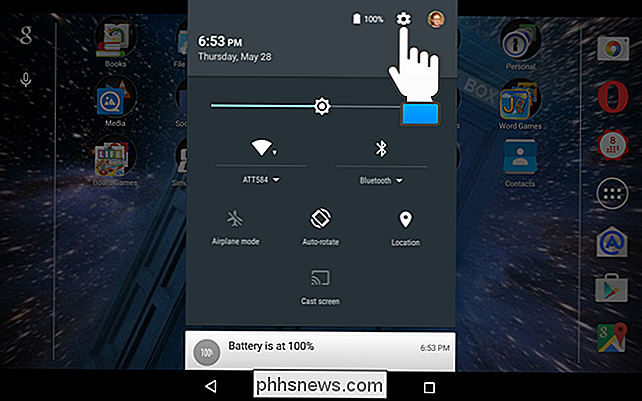
Na tela "Display", toque em "Papel de parede".
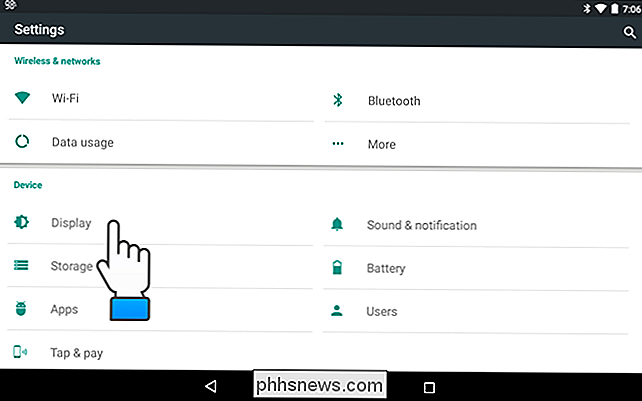
papel de parede da área de trabalho, você pode escolher como deseja selecionar sua imagem de papel de parede. Toque numa opção no ecrã "Escolher papel de parede de". Novamente, estamos usando o “ES File Explorer”.
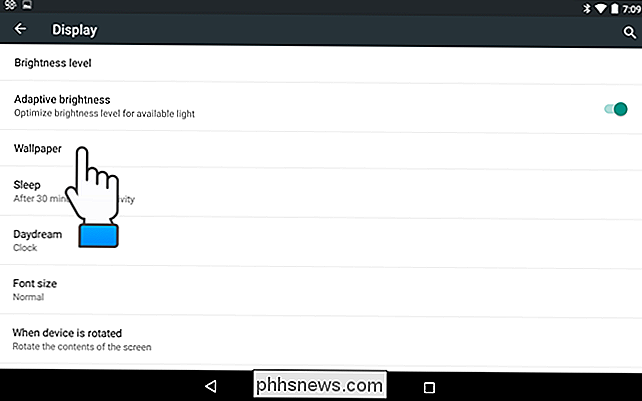
Novamente, navegue até a pasta que contém a imagem que deseja usar como papel de parede e toque no nome do arquivo da imagem.
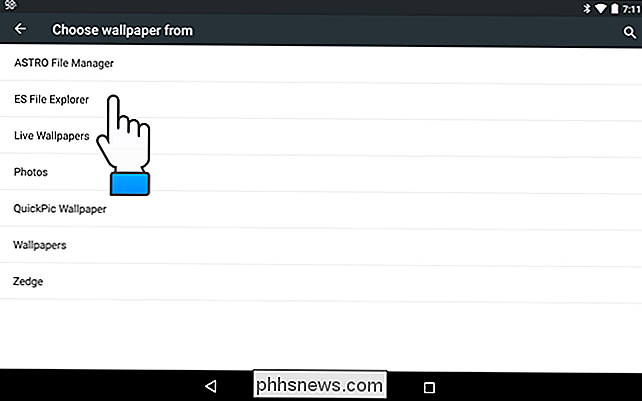
Cortar a imagem como discutido anteriormente neste artigo e clique em "Salvar". A imagem recortada é selecionada como papel de parede para a tela inicial.
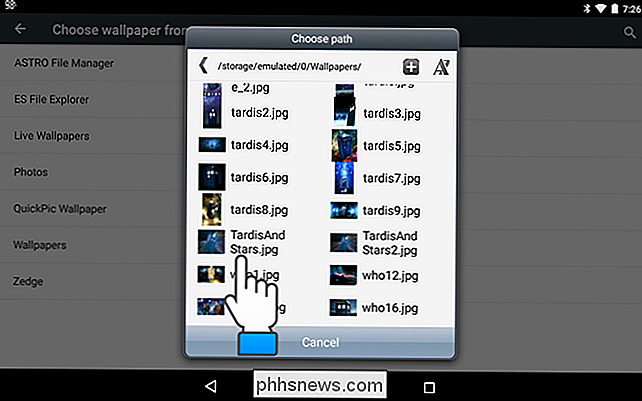

Como inicializar uma unidade USB com Linux ao vivo no seu Mac
Você acha que pode simplesmente conectar uma unidade USB padrão Linux ao seu Mac e inicializar a partir dela? Pense de novo. Você precisará se esforçar para criar uma unidade USB Linux ao vivo que inicialize em um Mac. Isso pode ser uma grande dor de cabeça, mas encontramos um utilitário gráfico que facilita isso.

Como desabilitar o modo de exibição de conversa no Windows Mail
Como em outros aplicativos de email, o modo de exibição de conversas no Windows Mail agrupa todas as mensagens com o mesmo tópico em um único monitor. É útil para acompanhar longos segmentos de e-mail com muitos colaboradores, mas não é para todos. Felizmente, é fácil desativar o Windows Mail. Abra o Mail clicando em Iniciar e, em seguida, digitando Mail.



